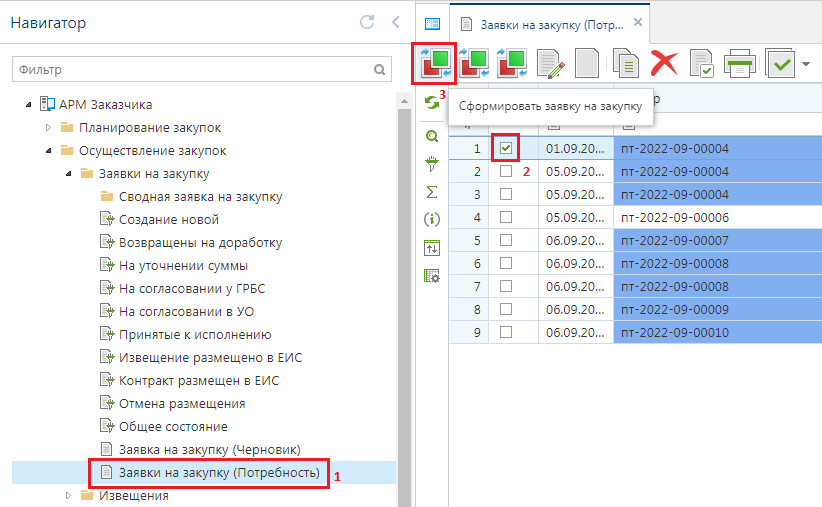2.6.1. Формирование документа «Заявка на закупку»
- Для формирования Заявок на размещение заказа в Системе предусмотрен документ «Заявка на закупку», который доступен в АРМе заказчика в следующих состояниях (Рисунок 1):
- Создание новой;
- Возвращены на доработку;
- На уточнении суммы;
- На согласовании у ГРБС;
- На согласовании в УО;
- Принятые к исполнению;
- Извещение размещено в ЕИС;
- Контракт размещен в ЕИС;
- Отмена размещения;
- Общее состояние.
Данный набор фильтров, в зависимости от региона, может меняться администраторами комплекса как в сторону добавления дополнительных фильтров, так и в сторону исключения фильтров.
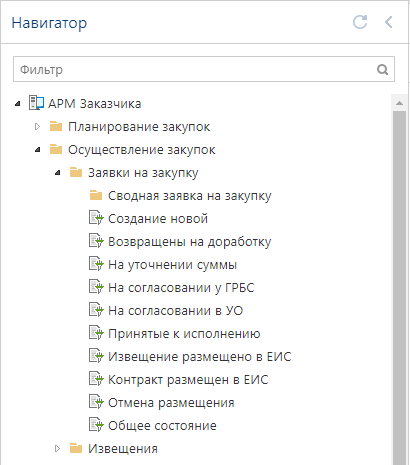
Формирование документа «Заявка на закупку» в Системе возможно несколькими способами, а также она зависит от использования программного комплекса «Бюджет-NEXT».
Способы формирования документа «Заявка на закупку»:
- По кнопке
«Создать»
Для формирования Заявки на закупку необходимо в Навигаторе, в папке «Заявки на закупку», открыть фильтр «Создание новой». В открывшемся списке необходимо нажать на кнопку  «Создать» или воспользоваться комбинаций клавиш «Ctrl+ALT+N» (Рисунок 2).
«Создать» или воспользоваться комбинаций клавиш «Ctrl+ALT+N» (Рисунок 2).
![Формирование документа «Заявка на закупку» через кнопку [Создать]](https://helpgznext.keysystems.ru/user/pages/03.complex-operations/06.formirovanie-zayavok-na-razmesheniya-zakaza/01.formirovanie-dokumenta-zayavka-na-zakupku/2.png)
После нажатия на кнопку  «Создать» в новой вкладке откроется форма документа «Заявка на закупку».
«Создать» в новой вкладке откроется форма документа «Заявка на закупку».
Полное описание заполнения документа указано в пункте 2.6.3 данного руководства пользователя.
- По кнопке
«Сформировать заявку на закупку»
Для формирования Заявки на закупку необходимо в Навигаторе, в папке «Заявки на закупку», открыть фильтр «Создание новой». В открывшемся списке необходимо нажать на кнопку  «Сформировать заявку на закупку» (Рисунок 3).
«Сформировать заявку на закупку» (Рисунок 3).
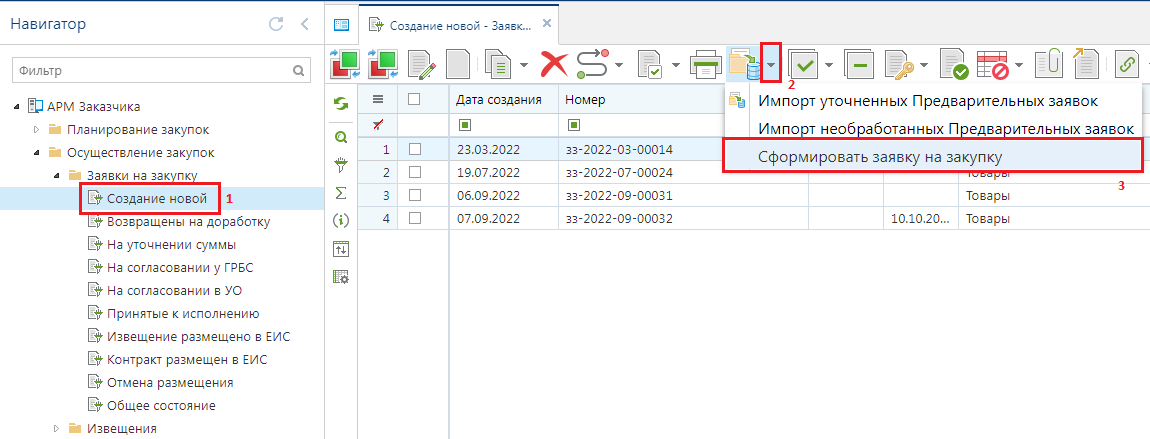
По нажатию на кнопку выйдет окно подтверждения действий. Для продолжения формирования документа следует нажать на кнопку «Да». Если формирование Заявки за счет иных средств не требуется, то следует воспользоваться кнопкой «Нет» (Рисунок 4).
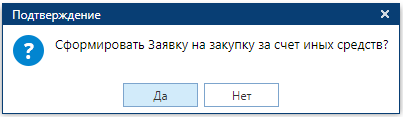
Если подтвердить формирование документа нажатием на кнопку «Да», то выйдет протокол с указанием номера сформированной Заявки на закупку (Рисунок 5).
Полное описание заполнения документа указано в пункте 2.6.3 данного руководства.
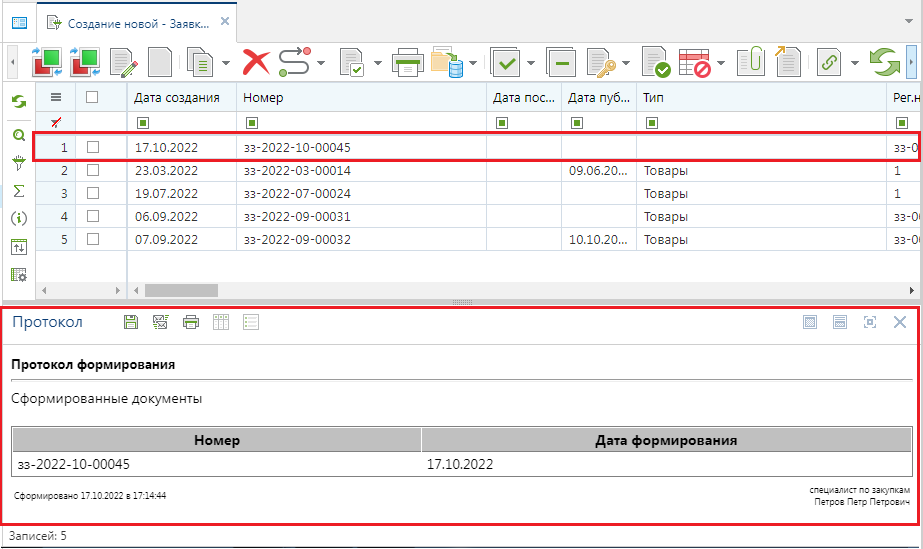
- По кнопке
«Импорт необработанных Предварительных заявок»
Если на регионе используется интеграция с программным комплексом «Бюджет-NEXT», то формирование документа «Заявка на закупку» возможна путем импорта предварительных заявок, введенных в комплекс «Бюджет-NEXT». Для этого необходимо кликнуть по кнопке  «Импорт необработанных Предварительных заявок» в списке документа «Заявка на закупку» в фильтре «Создание новой» (Рисунок 6).
«Импорт необработанных Предварительных заявок» в списке документа «Заявка на закупку» в фильтре «Создание новой» (Рисунок 6).
![Формирование документа «Заявка на закупку» через кнопку [Импорт необработанных Предварительных заявок]](https://helpgznext.keysystems.ru/user/pages/03.complex-operations/06.formirovanie-zayavok-na-razmesheniya-zakaza/01.formirovanie-dokumenta-zayavka-na-zakupku/6.png)
Если в базе данных Системы исполнения бюджета существуют предварительные заявки, созданные для заказчика, и они готовы к импорту, то произойдет автоматическое создание документа «Заявка на закупку» с данными начальной цены контракта и БК финансирования предстоящей закупки. Значения во вновь созданном документе будут взяты из значений полей, заполненных в электронной форме документа «Предварительная заявка на закупку» в Системе исполнения бюджета «Бюджет-NEXT». Подробное формирование Предварительной заявки на закупку описано в пункте 2.6.2 данного руководства.
- По кнопке
«Копировать».
Для формирования Заявки на закупку необходимо в Навигаторе, в папке «Заявки на закупку», открыть фильтр где находится копируемая Заявка на закупку. В открывшемся списке необходимо нажать на кнопку  «Копировать» (Рисунок 7). Заполнение сформированного документа описано в пункте 2.6.3 данного руководства.
«Копировать» (Рисунок 7). Заполнение сформированного документа описано в пункте 2.6.3 данного руководства.
![Формирование документа «Заявка на закупку» через кнопку [Копировать]](https://helpgznext.keysystems.ru/user/pages/03.complex-operations/06.formirovanie-zayavok-na-razmesheniya-zakaza/01.formirovanie-dokumenta-zayavka-na-zakupku/7.png)
- Формирование из документа «Заявка на закупку (Черновик) » по кнопке
«Сформировать заявку на закупку».
Для создания Заявки на закупку необходимо перейти к списку документа «Заявка на закупку (Черновик)» и воспользоваться кнопкой  «Сформировать заявку на закупку». По нажатию на данную кнопку откроется форма документа «Заявка на закупку» (Рисунок 8). Подробное описание заполнения формы в пункте 2.6.3 данного руководства.
«Сформировать заявку на закупку». По нажатию на данную кнопку откроется форма документа «Заявка на закупку» (Рисунок 8). Подробное описание заполнения формы в пункте 2.6.3 данного руководства.
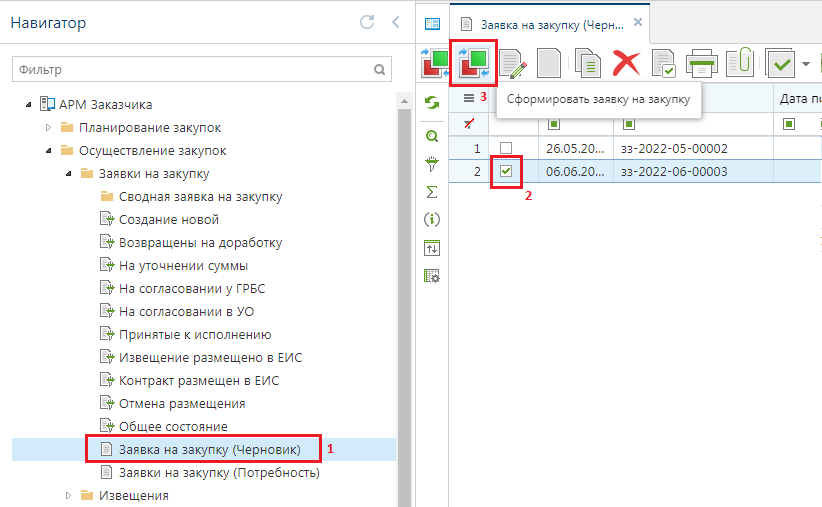
- Формирование из документа «Заявка на закупку (Потребность) » по кнопке
«Сформировать заявку на закупку».
Для создания Заявки на закупку необходимо перейти к списку документа «Заявка на закупку (Потребность)» и воспользоваться кнопкой  «Сформировать заявку на закупку». По нажатию на данную кнопку откроется форма документа «Заявка на закупку» (Рисунок 9). Подробное описание заполнения формы в пункте 2.6.3 данного руководства.
«Сформировать заявку на закупку». По нажатию на данную кнопку откроется форма документа «Заявка на закупку» (Рисунок 9). Подробное описание заполнения формы в пункте 2.6.3 данного руководства.